Görüntülü Aramayı kuruluşunuzun SSO Sürecine entegre etme
Bu bilgiler, kuruluşlarında SSO entegrasyonunu destekleyen BT uzmanlarına yöneliktir
Tek Oturum Açma (SSO), kullanıcıların kuruluşlarının tüm sistemlerine erişmek için tek bir ağ parolası kullanmalarına olanak tanıyan bir oturum açma yöntemidir. Kuruluşunuz Görüntülü Aramayı SSO sürecinize entegre edebilir. Test aşaması bilgilerimizi ve formumuzu görmek için bu sayfadaki son paragrafa gidin.
Bu değişikliğin faydaları nelerdir?
Amacımız, Görüntülü Aramanın kuruluşunuzun mevcut oturum açma süreçlerinin bir parçası olmasını sağlamaktır. Kuruluşunuz SSO kullanıyorsa ve Görüntülü Görüşmeyi bu kapsama dahil ediyorsa, hesap sahipleri artık görüntülü telesağlık hizmetimiz için ek bir şifreye ihtiyaç duymayacaktır. Bu, oturum açma sürecini daha akıcı hale getirecektir.
Kuruluşum SSO'yu kullanmazsa ne olur?
Kuruluşunuz SSO kullanmıyorsa mevcut oturum açma işlevinde (kullanıcı adı/şifre) herhangi bir değişiklik olmayacaktır.
Bu işlemi uygulamak için ne yapmam gerekiyor?
Aşağıdaki bağlantılar sizi yolun her adımında yardımcı olacak belgelere götürecektir:
- SSO bilgi formu : SSO'nun ne olduğunu ve Video görüşmesinin SSO sürecinize entegre edilmesinin nasıl görüneceğini ana hatlarıyla belirtir.
- SSO değişiklik yönetimi kontrol listesi : Bu kontrol listesi, süreci takip etmenize ve Video Aramasını kuruluşunuzun SSO sürecine başarılı bir şekilde entegre etmenize yardımcı olur.
- Kurumsal BT SSO uygulama formu: Video Görüşmesini SSO sürecinize entegre etme sürecini başlatmak için adımları okuyun, bu formdaki tabloyu doldurun ve bize gönderin.
- SSO Yönergeleri : SSO süreç yönergeleri ve bilgileri.
- SSO İmza formu : Yönergelerin okunduğunu ve takip edildiğini, testlerin tamamlandığını ve kuruluş onayının alındığını doğrular.
Uygulama öncesi test aşaması
Test aşamamız için öncelikle Kullanıcı Kabul Testi (UAT) ortamımızda SSO kimlik doğrulamasını uygulayacağız.
Lütfen bu Kurumsal BT SSO Uygulama formunu (UAT) doldurun.
UAT'de test aşamasını tamamladıktan sonra üretimde SSO'yu etkinleştirmek için sizinle ve BT departmanınızla birlikte çalışacağız.
Video Görüşmesi kullanıcıları için TOA oturum açma işlemi
- Tüm kullanıcılar vcc.healthdirect.org.au adresinde oturum açmaya devam edecek
- Hesap sahibi, e-posta adresini girdikten sonra, kurumsal kimlik bilgilerini kullanarak platformda oturum açması istenecek; bu, healthdirect Video Görüşmesi için ayrı bir şifreye gerek kalmayacağı anlamına geliyor.
- Kuruluşunuzdaki Video Görüşmesi kullanıcılarına gönderilmek üzere bir iletişim şablonu oluşturduk. Bu onlara değişikliği açıklayacak ve TOA kullanarak nasıl oturum açacaklarını bildirecektir. Belgeyi indirmek ve gerektiği gibi düzenlemek için burayı tıklayın.
- SSO infografik ile Görüntülü Aramada Oturum Açma .
Videoyu izle:
Lütfen unutmayın: E-posta alanı için SSO'yu etkinleştiren bir kullanıcı, bir kliniğe ekip üyesi olarak eklenmeden önce platformda oturum açarsa, herhangi bir kliniğe üye olmadığını bildiren bir mesaj görecektir. Uygun kliniğe/kliniğe eklenebilmeleri için telesağlık yöneticileri veya klinik yöneticileriyle iletişime geçmeleri istenecektir.
SSO kullanılamıyorsa ne olur?
Microsoft Azure kimlik doğrulama kesintisi olması durumunda SSO kimlik doğrulamasının geçici olarak kullanılamaması riski vardır ve bu durumda kullanıcılar, SSO geri yüklenene kadar Video Görüşmesine erişmek için e-posta adreslerini ve Video Görüşmesi parolasını kullanmaya geri dönebilirler. SSO kimlik doğrulamanızın kapalı olması durumunda lütfen hemen Video Görüşmesi destek yardım hattıyla iletişime geçin.
Kuruluşunuzun SSO'su geçici olarak kapalıysa Healthdirect bunu hizmetiniz için devre dışı bırakabilir, böylece yedek şifre kullanmaya geri dönebilirsiniz.
Video Görüşmesi şifrenizi hatırlamıyorsanız veya daha önce oluşturmadıysanız şifrenizi nasıl sıfırlayacağınız da dahil olmak üzere, bir kullanıcının yedek şifresini kullanarak oturum açma süreci aşağıda açıklanmıştır:
|
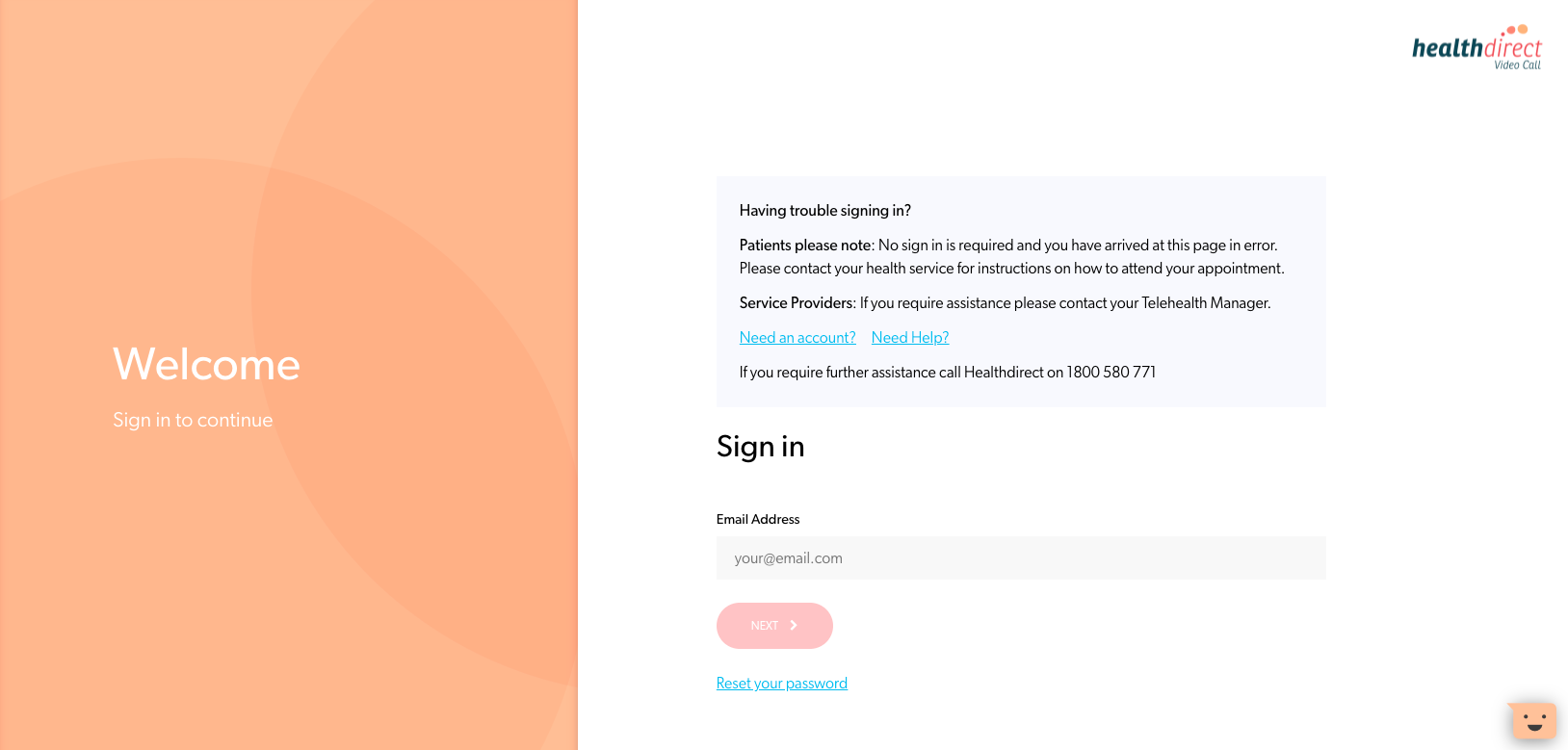 |
|
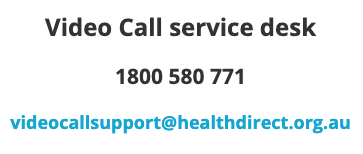 |
|
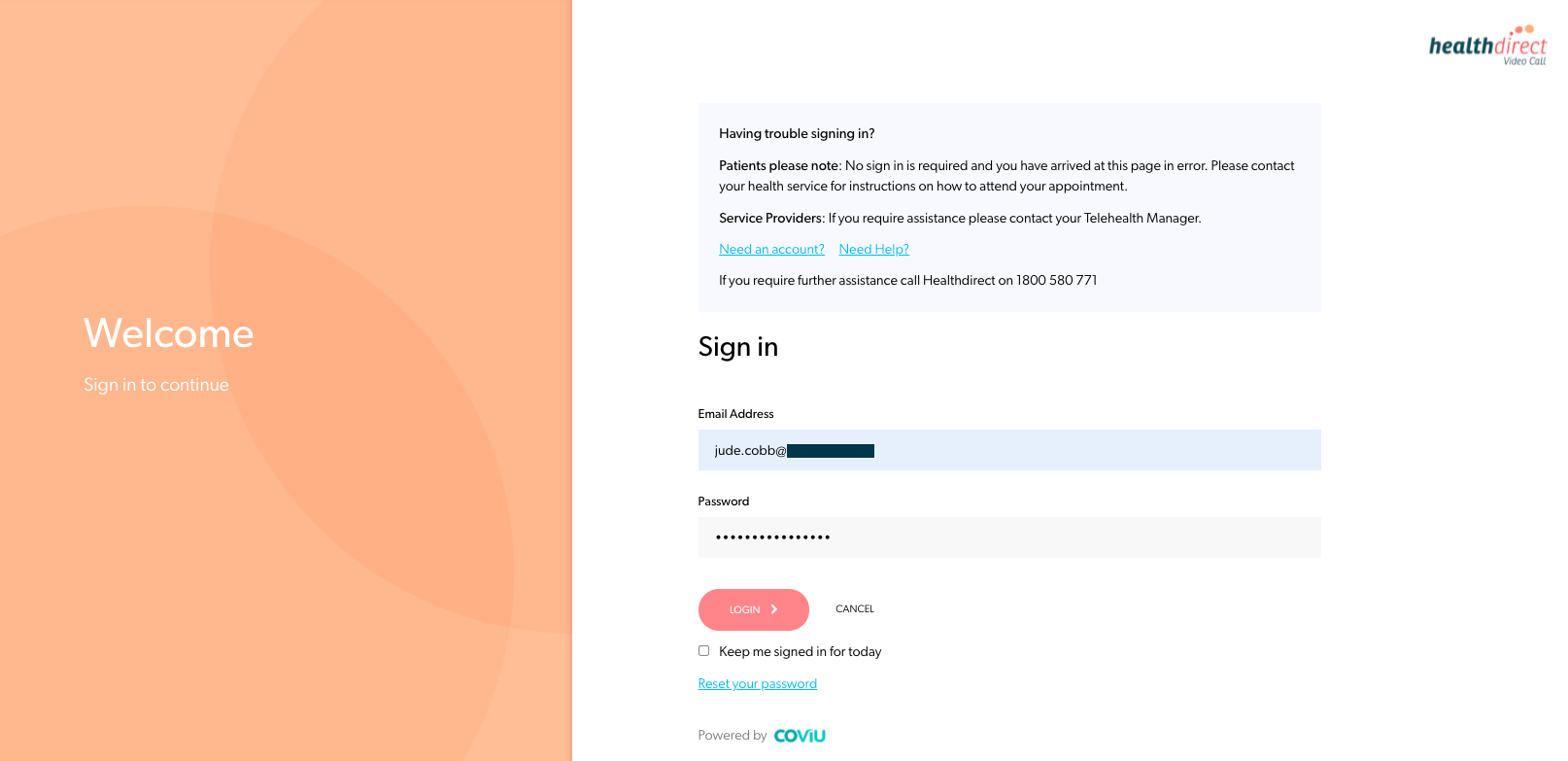 |
|
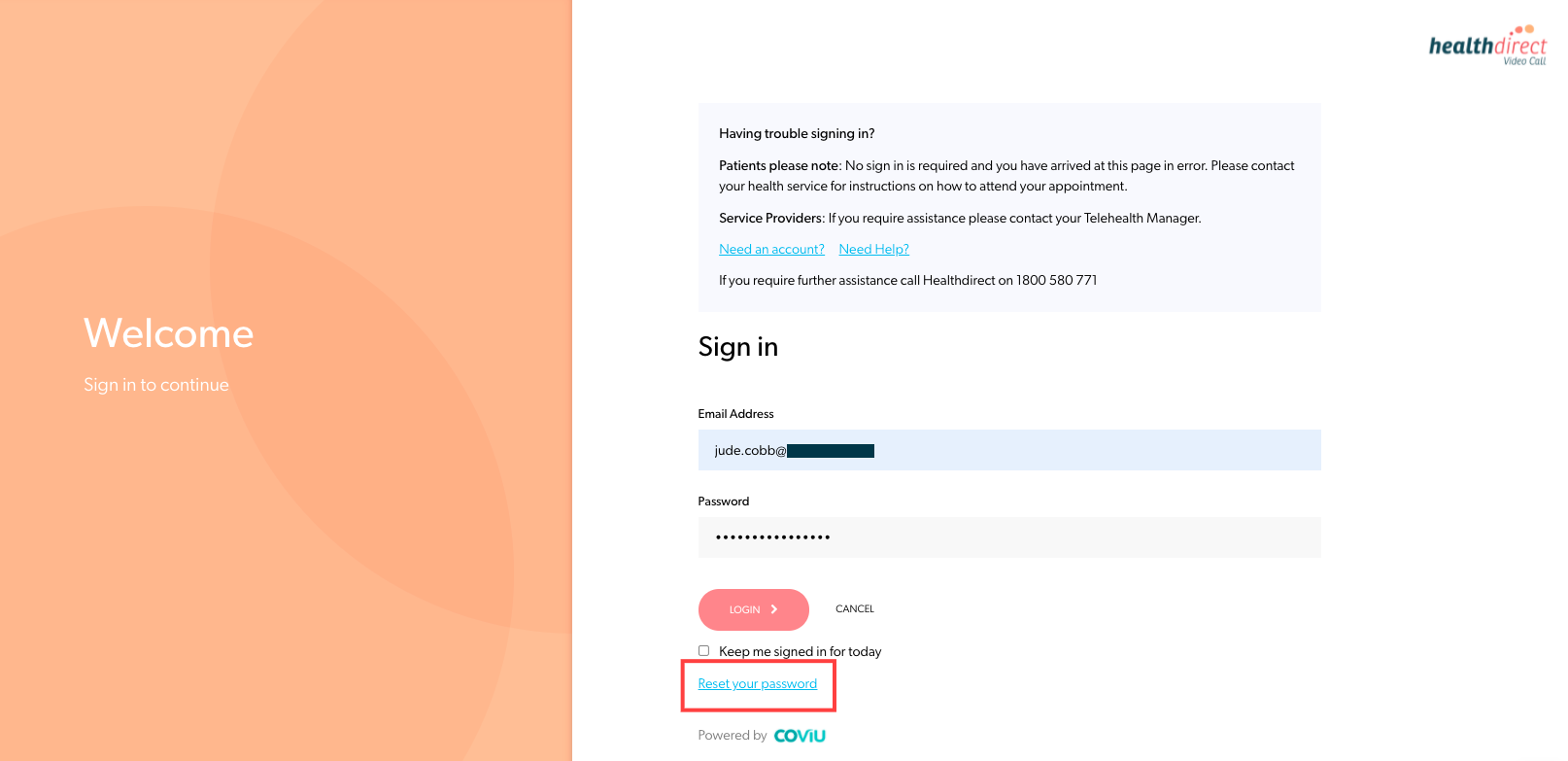 |
|
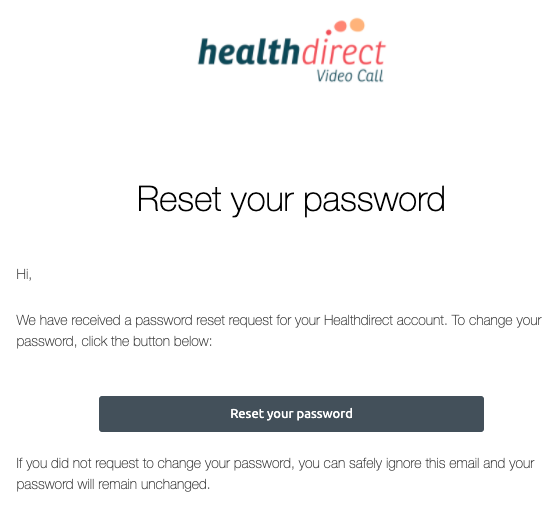 |
|
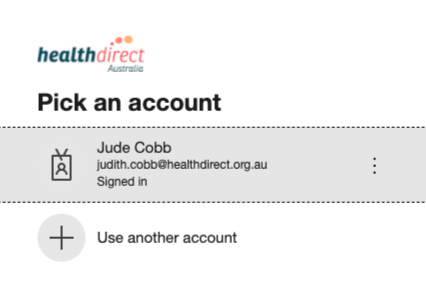 |